새로운 Infinix 휴대폰을 구입하면 가장 먼저 떠오르는 것은 연락처, 사진, 메시지, 앱 등 모든 중요한 데이터를 기존 휴대폰에서 새 휴대폰으로 전송하는 방법일 것입니다. 다행히도 각각 다른 필요와 선호도에 맞는 다양한 방법을 사용할 수 있습니다. 이 가이드에서는 귀하의 필요에 가장 적합한 솔루션을 찾을 수 있도록 Infinix에서 Infinix로 데이터를 전송하는 6가지 다양한 방법을 안내합니다.

하나의 Infinix 휴대폰에서 다른 휴대폰으로 데이터를 전송하는 빠르고 쉽고 효율적인 방법을 찾고 있다면 Coolmuster Mobile Transfer 적합합니다. 이 도구를 사용하면 단 몇 번의 클릭만으로 연락처, 메시지, 사진, 비디오, 음악 등을 포함한 거의 모든 유형의 데이터를 전송할 수 있습니다. 이 소프트웨어를 사용하면 더 이상 데이터를 하나씩 전송하는 지루한 과정을 견딜 필요가 없습니다.
모바일 전송의 하이라이트
기존 휴대폰의 모든 내용을 새 휴대폰 Infinix로 어떻게 전송하나요?
01 컴퓨터에 Mobile Transfer를 설치하세요. ( Windows 와 Mac 지원합니다.)
02 설치가 완료되면 프로그램을 실행하고 USB 케이블이나 Wi-Fi를 통해 두 개의 Infinix 장치를 컴퓨터에 연결하세요. (USB 케이블 사용을 권장하며, USB를 통해 연결하는 경우 Android 기기에서 USB 디버깅이 활성화되어 있는지 확인하세요.)

03 휴대폰이 성공적으로 연결되면 소프트웨어가 두 장치를 자동으로 인식합니다. 기존 Infinix 장치는 소스 장치 역할을 하고 새 Infinix 장치는 대상 장치로 사용됩니다. 그렇지 않은 경우 "뒤집기" 버튼을 클릭하여 조정하세요.

04 프로그램 인터페이스 중앙에는 전송 가능한 모든 파일 형식의 목록이 표시됩니다. 이동하려는 특정 데이터 유형을 선택한 다음 "복사 시작" 버튼을 클릭하면 전송이 즉시 시작됩니다.

영상 가이드
Google 계정은 Android 사용자에게 널리 사용되는 클라우드 저장소 옵션입니다. 이는 특히 연락처, 캘린더, 앱을 이미 Google 서비스와 동기화한 경우 Infinix 휴대폰 간에 데이터를 전송하는 가장 쉽고 안전한 방법 중 하나입니다.
1단계. 기존 Infinix 휴대폰을 Google 계정에 백업하세요. "설정" > "계정" > "Google"로 이동하여 연락처, 캘린더, 앱 데이터 등의 데이터에 대해 동기화가 활성화되어 있는지 확인하세요.

2단계. 새 Infinix 휴대폰에서 동일한 Google 계정으로 로그인하세요.
3단계. 설정 과정에서 클라우드에서 데이터를 복원하도록 선택합니다.
장점:
단점:
Mobile Cloner는 Infinix 장치 간 데이터 전송을 위해 특별히 설계된 Infinix 제공 도구입니다. 휴대폰 설정에서 직접 검색할 수 있기 때문에 사용이 매우 쉽습니다. 그러나 현재로서는 Mobile Cloner가 Android 14를 지원하지 않을 수 있으므로 Android 14를 실행하는 최신 장치에서는 작동하지 않을 수 있다는 점에 주목할 필요가 있습니다. 작동 방식은 다음과 같습니다.
1단계. 두 Infinix 휴대폰 모두에서 Mobile Cloner를 엽니다.
2단계. 기존 전화기에서 "기존 전화기"를 선택합니다. 새로운 Infinix에서는 "새 휴대폰"을 선택하고 지시에 따라 기존 휴대폰과 새 휴대폰을 연결하세요.
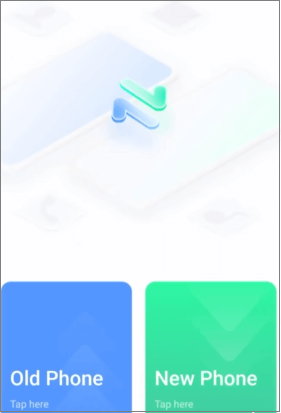
3단계. 전송하려는 데이터(예: 연락처, 메시지, 앱)를 선택하고 전송을 시작한 다음 프로세스가 완료될 때까지 기다립니다.
장점:
단점:
몇 개의 파일만 전송하는 경우 Bluetooth는 훌륭한 옵션입니다. 케이블이나 앱이 필요하지 않지만, 특히 대용량 파일의 경우 전송 속도가 느려질 수 있다는 단점이 있습니다.
Bluetooth를 사용하여 Infinix에서 Infinix로 데이터를 전송하는 방법은 무엇입니까?
1단계. 두 Infinix 휴대폰 모두에서 Bluetooth를 켭니다.

2단계. 새 휴대폰의 블루투스 설정에서 기존 휴대폰을 선택하여 장치를 페어링합니다.
3단계. 기존 휴대폰에서 전송하려는 파일(예: 사진, 문서)을 선택하고 블루투스를 통해 전송하도록 선택합니다.
4단계. 새 전화기에서 수신 전송을 수락합니다.
장점:
단점:
이 방법에는 컴퓨터를 중개자로 사용하는 것이 포함되며, 이는 Android 휴대폰 간에 데이터를 전송 하는 전통적이고 일반적으로 사용되는 방법 중 하나입니다. 이는 사진, 비디오, 음악과 같은 미디어 파일을 전송하는 데 적합한 간단한 접근 방식이지만 이러한 유형의 데이터로 제한됩니다.
1단계. USB 케이블을 사용하여 두 Infinix 전화기를 컴퓨터에 연결합니다.
2단계. 이전 휴대폰에서 전송하려는 파일(예: 사진, 비디오)을 선택합니다.
3단계. 컴퓨터에서 파일 관리자를 열고 기존 휴대폰의 데이터를 새 휴대폰으로 끌어다 놓습니다.

4단계. 전송이 완료되면 두 전화기를 모두 안전하게 꺼냅니다.
장점:
단점:
두 Infinix 휴대폰 모두에 SD 카드가 있는 경우 파일을 SD 카드에 복사한 다음 새 휴대폰에 삽입하여 데이터를 쉽게 이동할 수 있습니다.
SD 카드를 통해 Infinix에서 Infinix로 데이터를 전송하는 단계:
Step 1. 기존 Infinix 휴대폰에 SD 카드를 삽입하고, 전송하려는 데이터를 카드로 이동하세요.

Step 2. SD 카드를 제거하고 새 Infinix 휴대폰에 삽입하세요.
3단계. 새 휴대폰의 SD 카드에 액세스하고 데이터를 휴대폰의 내부 저장소에 복사합니다.
장점:
단점:
Infinix 휴대폰 간 데이터 전송은 귀하의 필요와 전송하려는 데이터 유형에 따라 여러 가지 방법으로 수행할 수 있습니다.
어떤 방법을 선택하시든 중요한 데이터는 미리 백업해 두시기 바랍니다. 새로운 Infinix 휴대폰을 즐겨보세요.
관련 기사:
Infinix에서 PC로 파일을 전송하는 방법 [상위 6개 솔루션]
Android 에서 Android 로 메모를 전송하는 방법 [매우 쉬움]